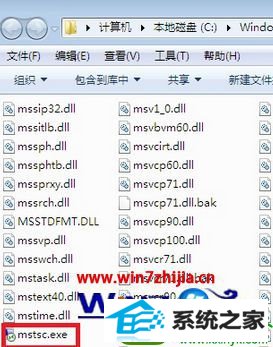如何设置win10系统远程桌面不见了的办法
发布日期:2019-11-06 作者:番茄花园 来源:http://www.win9xz.com
今天和大家分享一下win10系统远程桌面不见了问题的解决方法,在使用win10系统的过程中经常不知道如何去解决win10系统远程桌面不见了的问题,有什么好的办法去解决win10系统远程桌面不见了呢?小编教你只需要1、打开桌面上的计算机,在地址栏上输入C:/windows/system32,按回车键 2、找到mstsc.exe,双击就可以了;下面就是我给大家分享关于win10系统远程桌面不见了的详细步骤::
第一种方法:
1、在win10系统中点开始按钮,在运行框里输入远程桌面连接;

2、找到远程桌面连接,点击调取远程桌面连接窗口。
第二种方法:
1、打开桌面上的计算机,在地址栏上输入C:/windows/system32,按回车键;
2、找到mstsc.exe,双击。
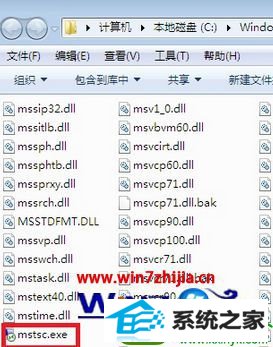
关于win10系统远程桌面不见了如何解决就给大家介绍到这边了,有遇到同样情况的用户们可以采取上面的方法来找回就可以了,更多精彩内容欢迎继续关注!